ps中绘制的麦克风想要呈现立体效果,该怎么绘制呢?下面我们就来看看制作立体麦克风图标的教程。

1、为了让这个麦克风图标的立体化感觉更加的真实,我们要使用渐变色来填充路径,先设置一个由浓到淡的橙色渐变,再用钢笔工具绘制出一个月牙形状的路径。
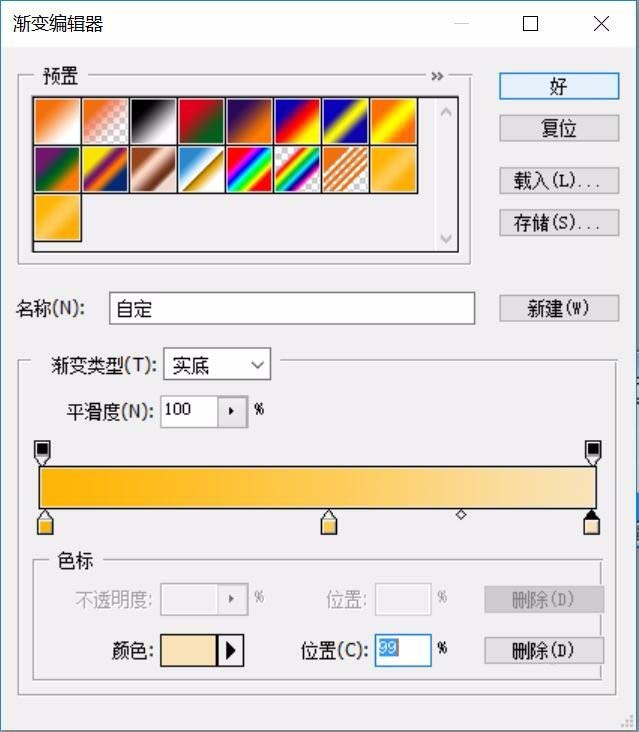
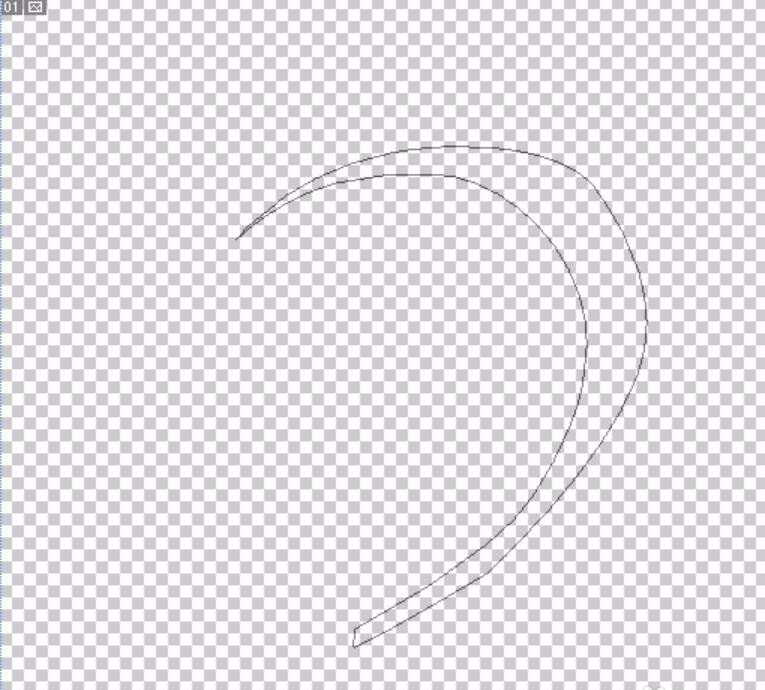
2、把路径转换成选区,我们用渐变色填充这个选区,颜色的感觉就是由浓到浅的转变。有了第一个路径之后,我们再绘制出第二个路径,这个路径紧贴着第一个路径,也是一个月牙形状的路径,从下方向上弯曲。
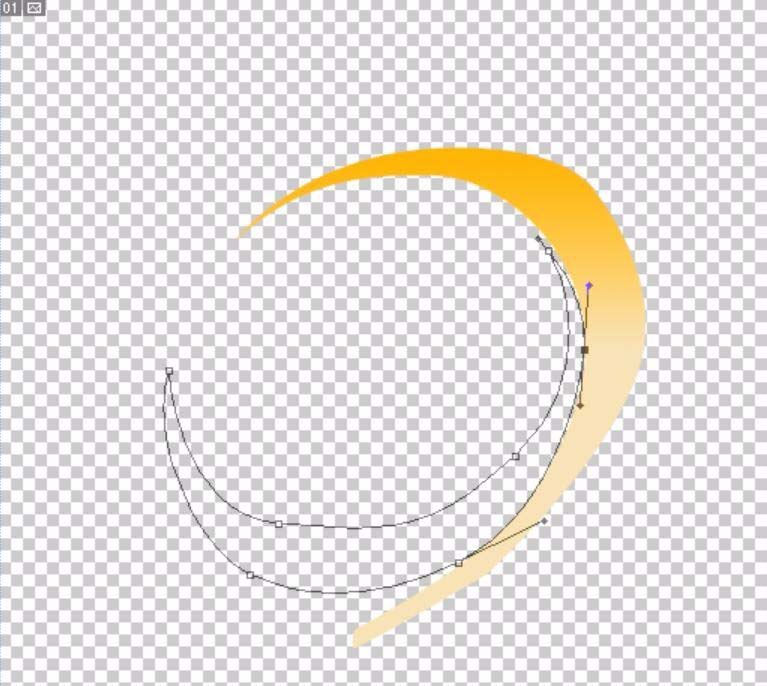
3、我们再调出一个两边淡中间深的橙色渐变,填充这第二个路径所在区域。

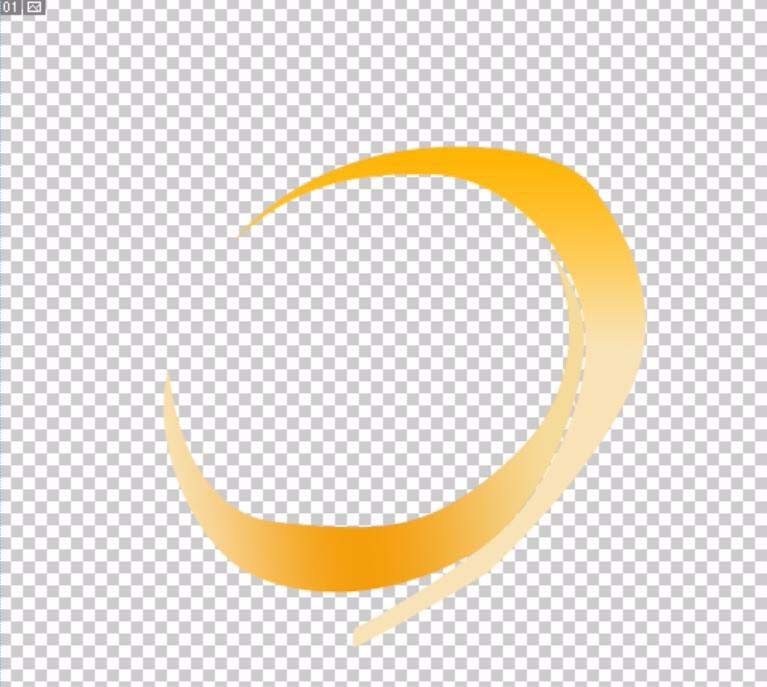
4、再使用钢笔工具绘制出第三个路径,这个路径与之前的两个路径一起组成了一个完整的圆形。使用橙色渐变填充这个路径,因为颜色之间有深浅的交替,形状之间有完整的搭配,我们就有了一个立体感觉的图标。
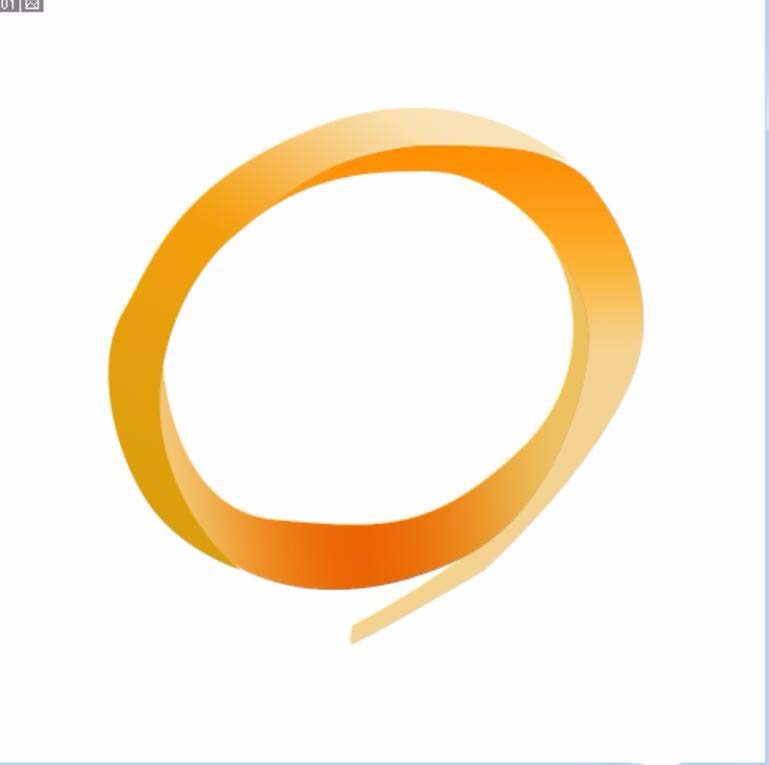
5、立体的图标完成之后,我们就来绘制这个麦克风图标了,这也是非常简单的,我们直接用一个封闭的路径来呈现麦克风图标的主体,填充一个橙色。
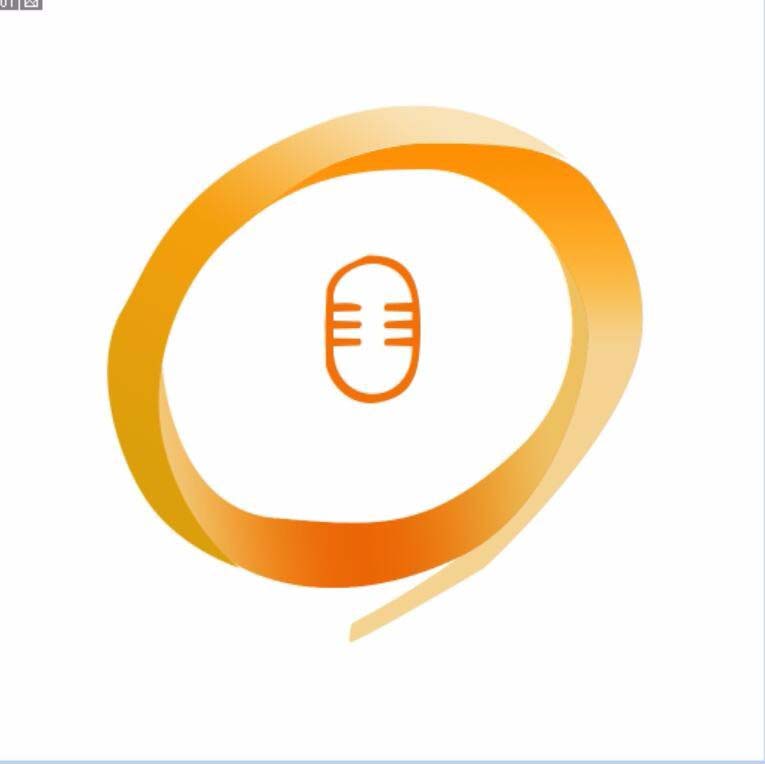
6、支架部分也是一个曲线、一个长方形,一个矩形一起完成,这个令人有感觉的麦克风图标就很好的完成了。
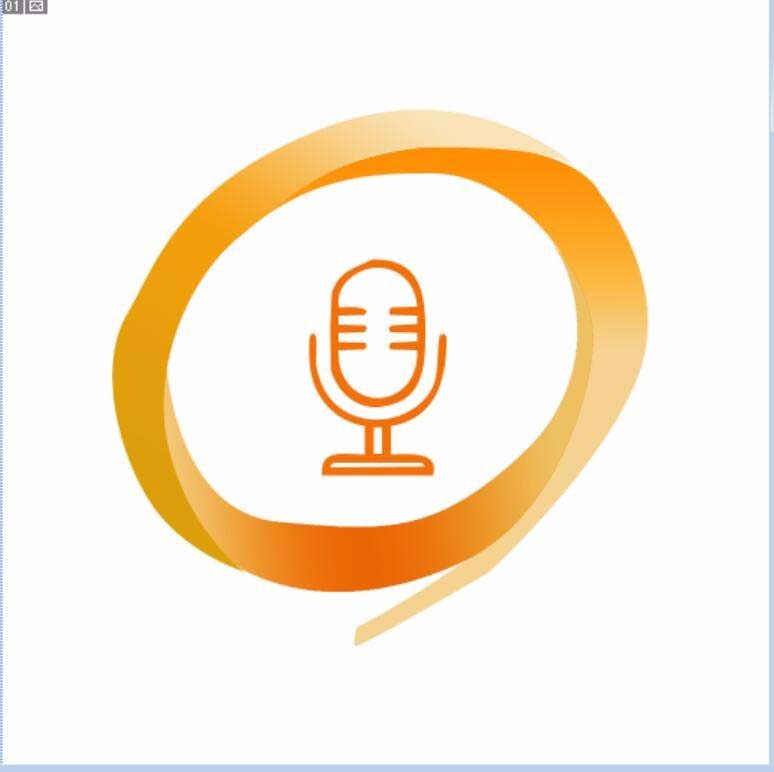
以上就是ps绘制立体麦克风的教程,希望大家喜欢,请继续关注软件云。